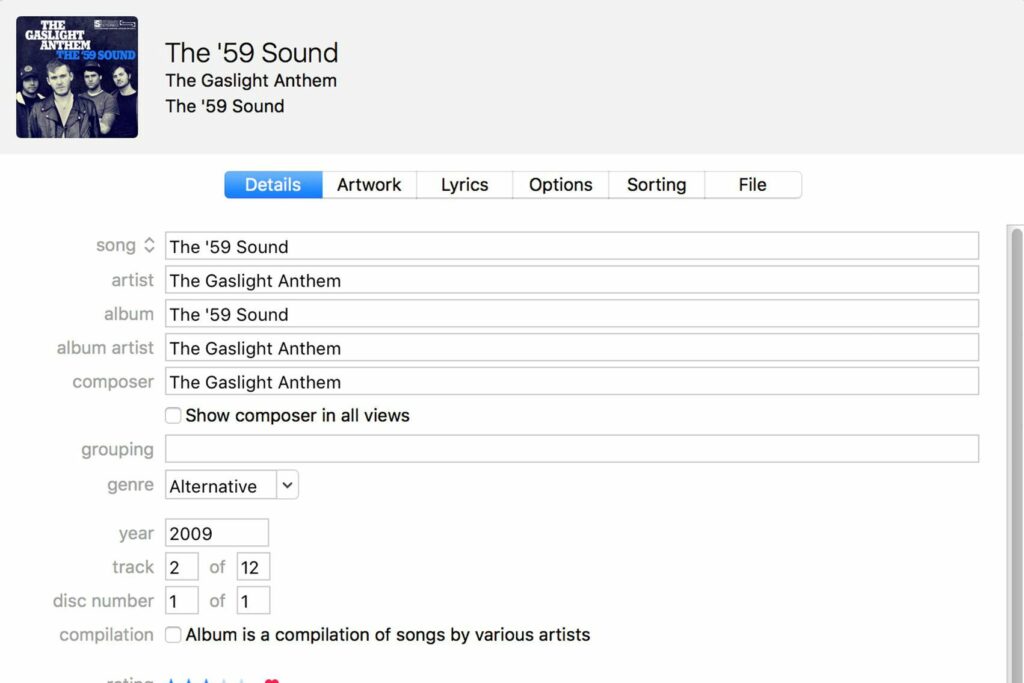
Skladby, které jste zkopírovali z CD na iTunes nebo stáhli z hudebního webu, obvykle obsahují informace, jako je umělec, skladba, název alba, rok vydání alba, žánr a další. Tato vložená informace jsou metadata, která se také nazývají ID3 tagy. iTunes používají metadata ke kategorizaci hudby, identifikaci, kdy jsou dvě skladby na stejném albu, a synchronizaci hudby s iPhony a iPody. Skladby obvykle obsahují všechna metadata, která potřebujete, ale v některých případech mohou tyto informace chybět nebo se mohou mýlit. Pokud k tomu došlo po kopírování CD, zkontrolujte, co dělat, když iTunes nemají názvy CD pro vaši hudbu. V této situaci změňte metadata skladby pomocí iTunes. Informace v tomto článku platí pro iTunes 12 a iTunes 11, pokud není uvedeno jinak.
Jak získat přístup k informacím o skladbě (tagy ID3) v iTunes
Informační okno pro skladbu v iTunes poskytuje přístup k úpravám informací o skladbě. Pole, která upravujete, jsou tagy ID3.
-
Otevřete iTunes a vyberte skladbu nebo album.
-
lis Příkaz+Já na počítači Mac nebo Řízení+Já na PC otevřete informační obrazovku skladby a zobrazíte metadata skladby seskupená do několika záložek.
-
Vyberte každou kartu a zkontrolujte nebo změňte metadata iTunes uložená o skladbě.
Karty na obrazovce s informacemi jsou Podrobnosti, Kresba, Texty, Možnosti, Řazení a Soubor, které jsou nové v iTunes 12. Každá karta obsahuje související informace, které si možná budete chtít prohlédnout nebo změnit.
Karta Podrobnosti
Podrobnosti, v některých starších verzích iTunes nazývané Info, jsou nejběžnějším místem pro úpravy informací o skladbách iTunes. Přejděte na kartu Podrobnosti a upravte název skladby, umělce, album, rok, žánr, hodnocení hvězdičkami a další. Vyberte pole s obsahem, který chcete přidat nebo upravit, a poté proveďte změny. V závislosti na tom, co je ve vaší knihovně iTunes, se mohou objevit návrhy automatického doplňování.
Karta Kresba
Na kartě Kresba se zobrazuje obrázek alba skladby. Chcete-li přidat nové umění, klikněte na ikonu Přidat kresbu tlačítko (nebo Přidat, v závislosti na verzi iTunes), poté vyberte obrazový soubor na pevném disku. Alternativně můžete použít integrovaný nástroj pro tvorbu alb v iTunes a automaticky přidávat obrázky do skladeb a alb ve vaší knihovně.
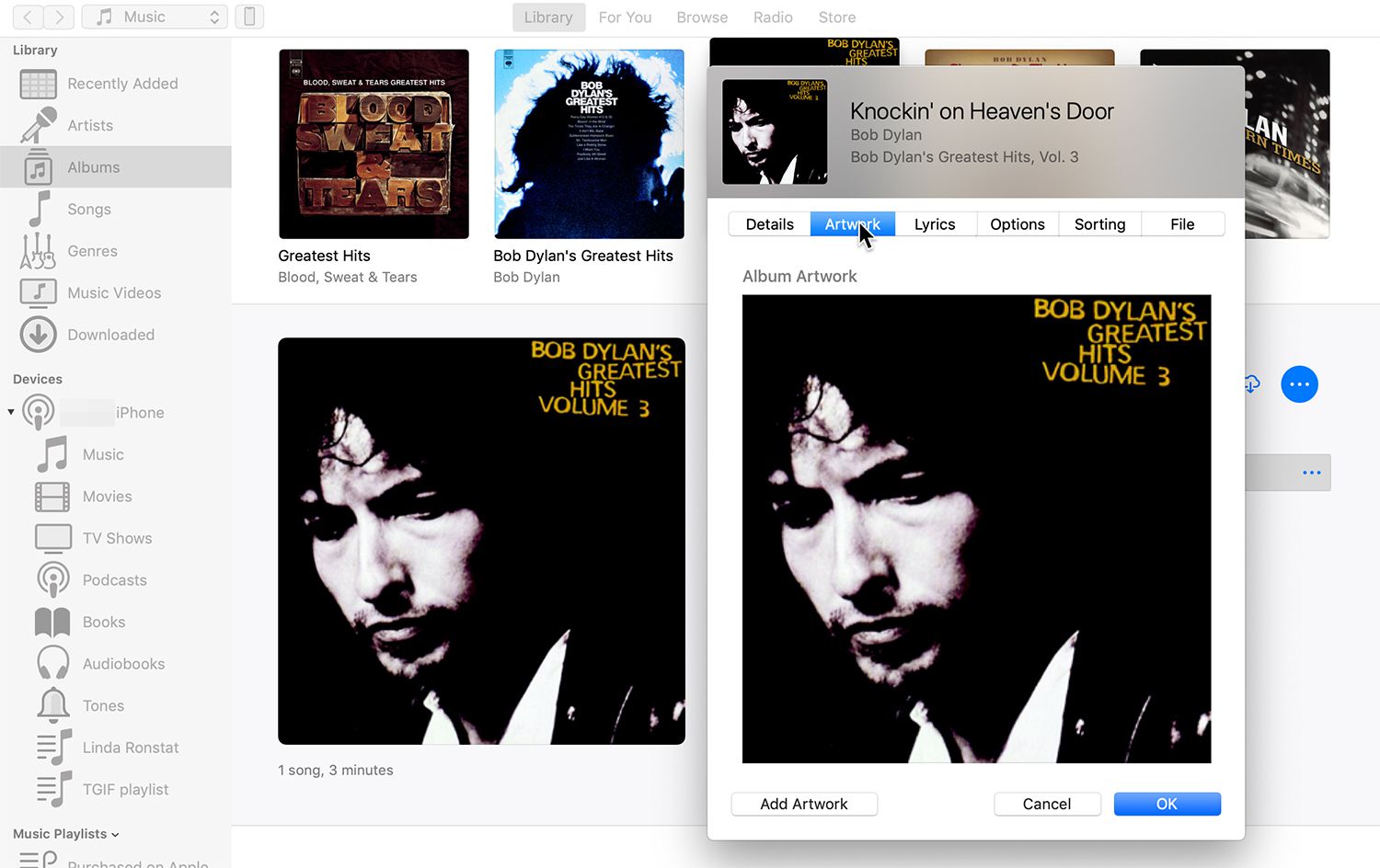
Záložka Texty
Na kartě Texty jsou uvedeny texty písní, jsou-li k dispozici. Funkce automatického vkládání textů je funkcí nejnovějších verzí iTunes. Ve starších verzích musíte do tohoto pole zkopírovat a vložit text. Chcete-li přepsat vestavěné texty, klikněte na Vlastní texty, pak přidejte vlastní.
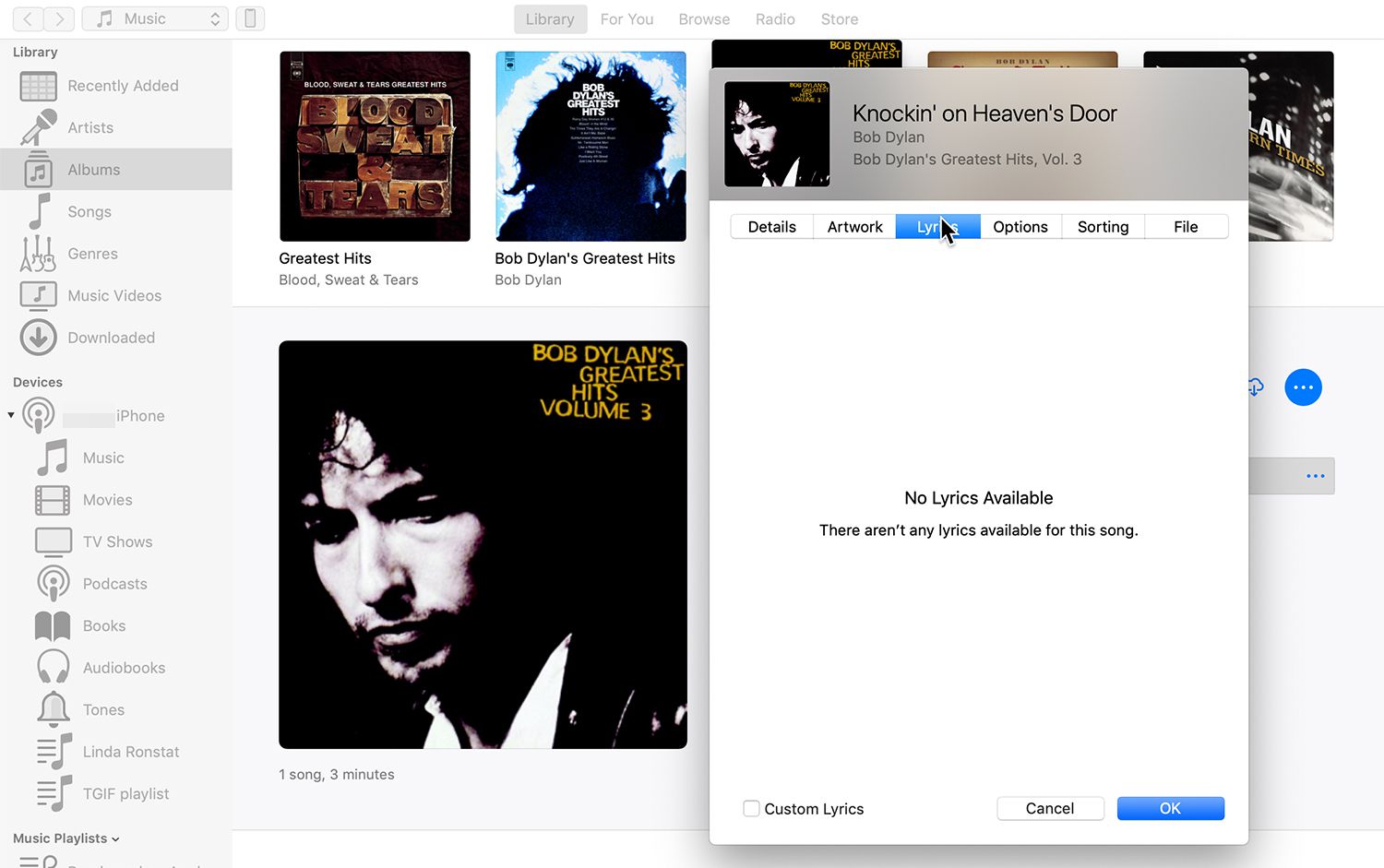
Karta Možnosti
Záložka Možnosti ovládá hlasitost skladby, automaticky aplikuje nastavení ekvalizéru a určuje čas zahájení a zastavení skladby. Klikněte na ikonu Při míchání přeskočte Zaškrtávací políčko zabráníte tomu, aby se skladba zobrazila v nabídce Nahoře nebo v náhodném přehrávání.
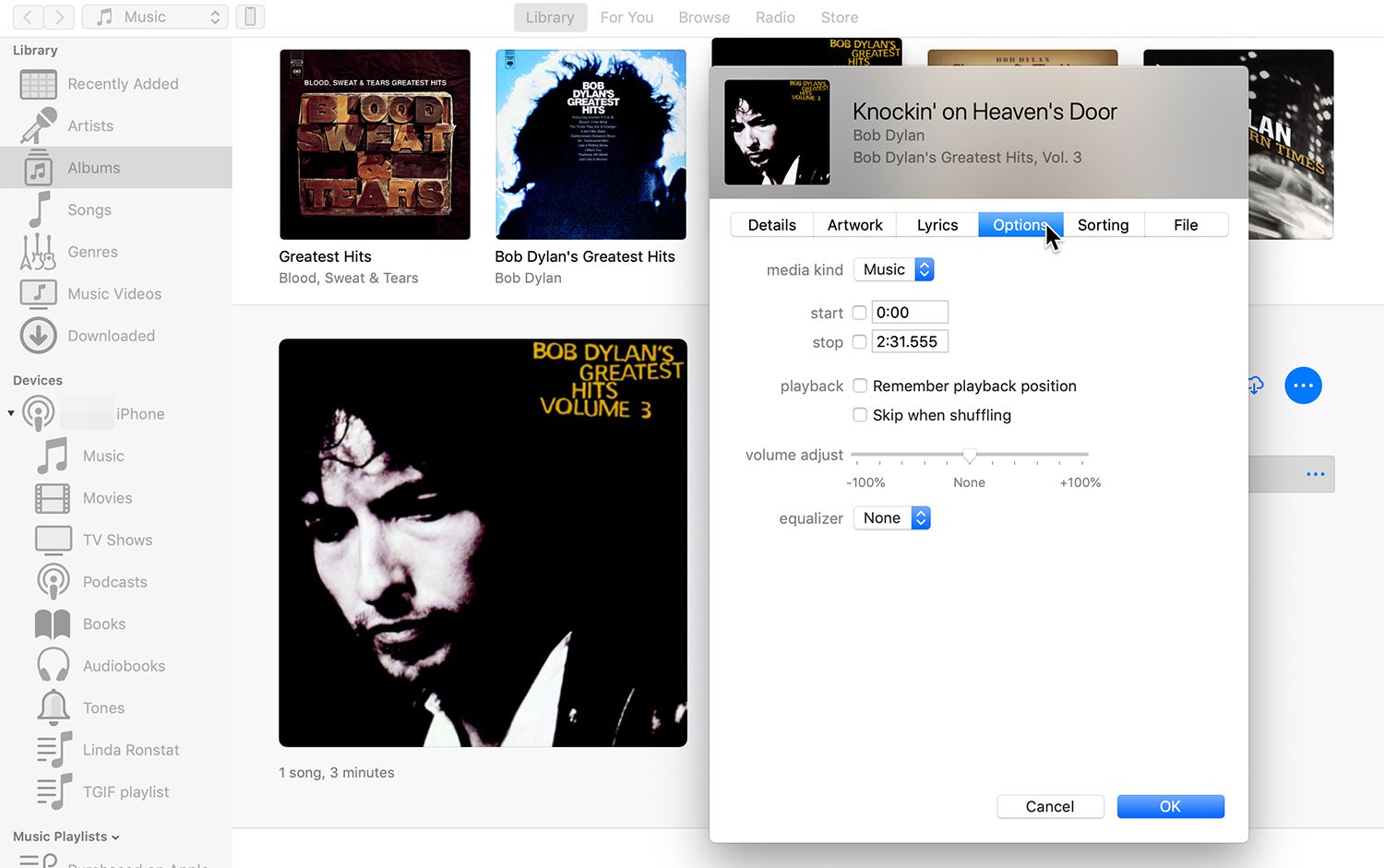
Karta Třídění
Karta Třídění určuje, jak se skladba, interpret a album zobrazí v knihovně iTunes, když jsou seřazeny. Pokud skladba obsahuje ve své značce Artist ID3 hostující hvězdu, bude se v iTunes zobrazovat odděleně od alba, jehož je součástí. Například píseň Willieho Nelsona a Merle Haggarda by se ukázala jako samostatný umělec se samostatným albem, přestože píseň pochází z alba Willieho Nelsona. Pokud do polí Třídit umělce a Třídit album přidáte interpreta a název alba, skladby v albu se zobrazí ve stejném zobrazení alba, aniž by se trvale změnila původní značka ID3.
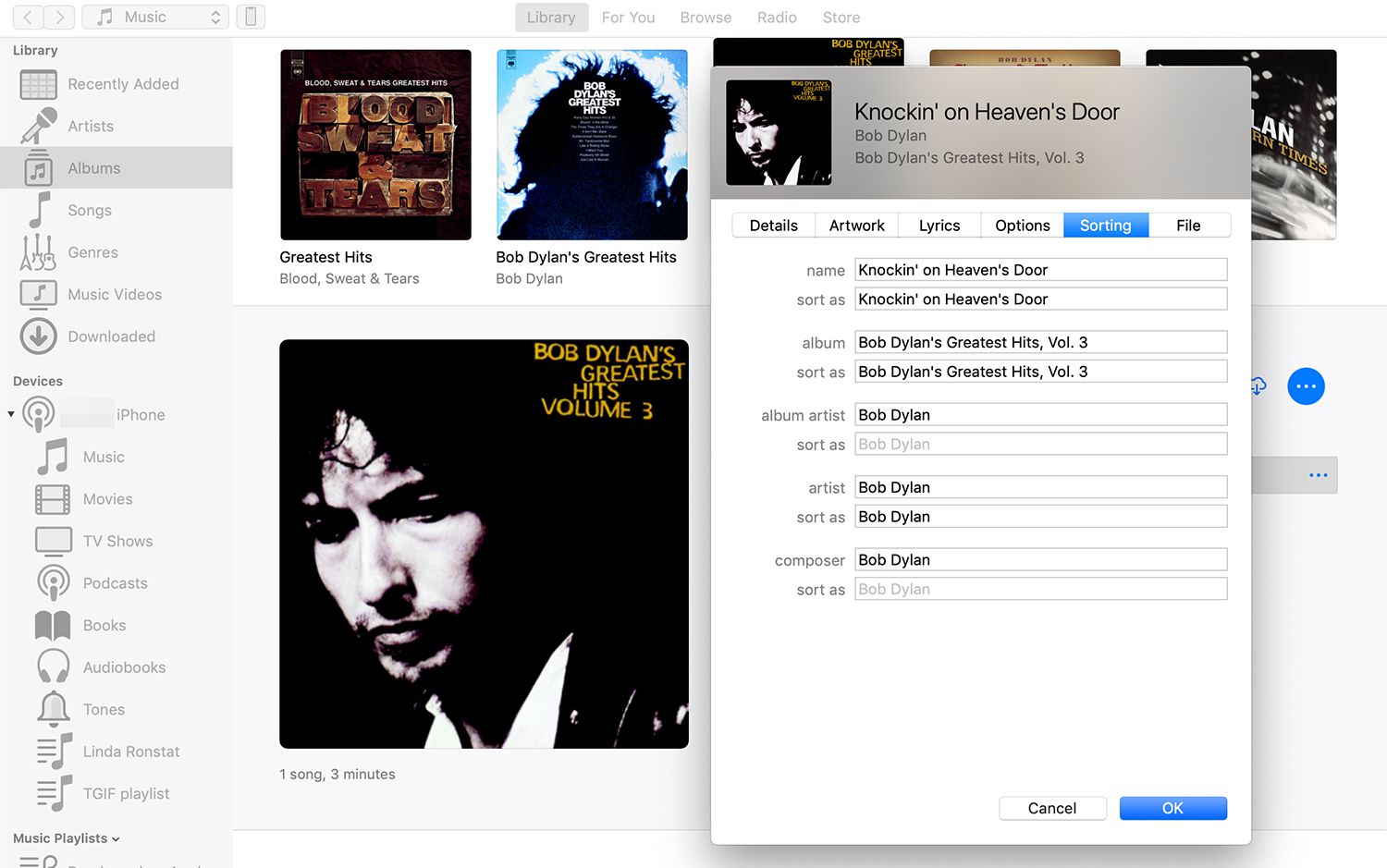
Karta Soubor
Karta Soubor, která je novým přírůstkem v iTunes 12, poskytuje informace o čase písně, typu souboru, přenosové rychlosti, stavu iCloudu nebo Apple Music a dalších.
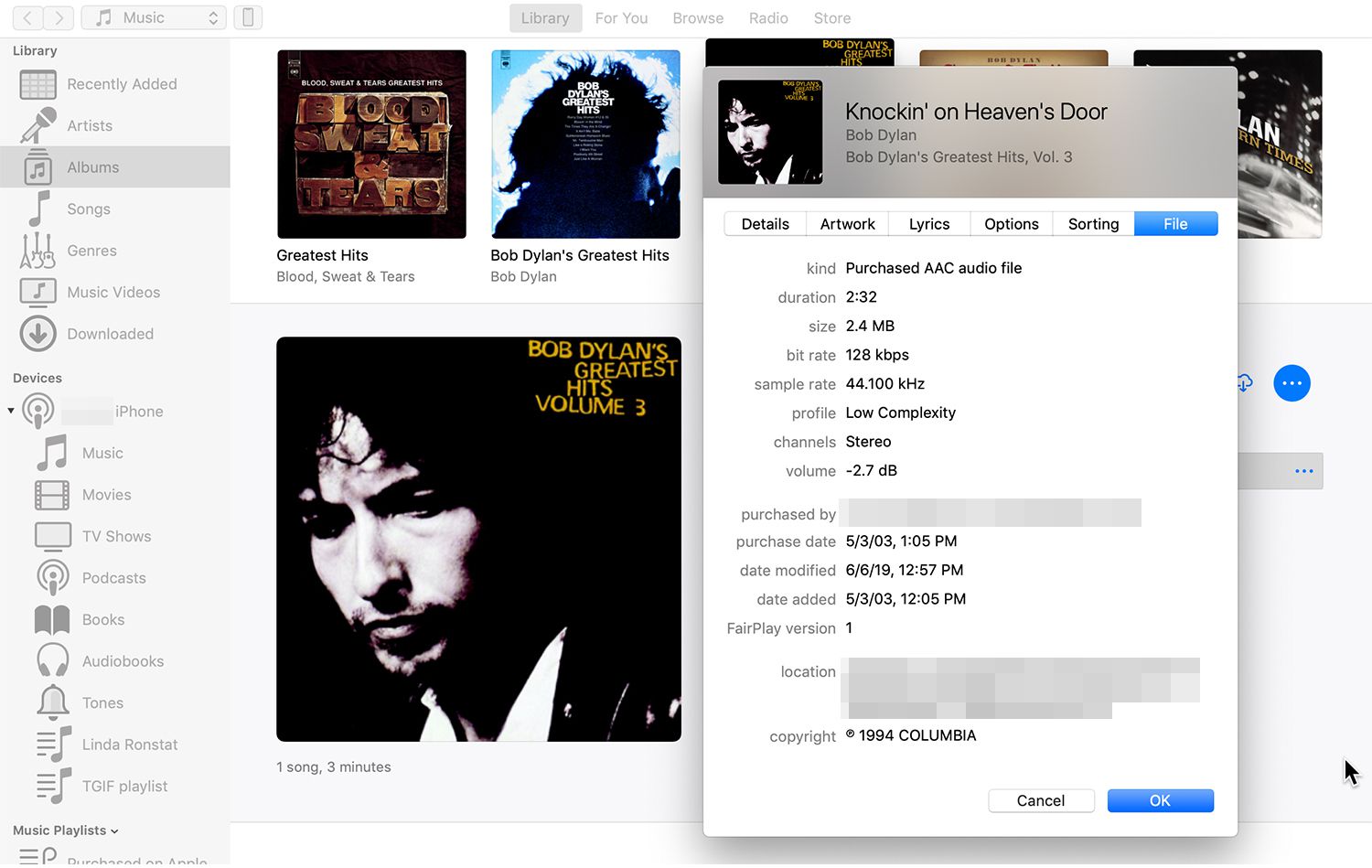
Po dokončení úprav klikněte na OK v dolní části okna uložte provedené změny. Pokud vyberete album s více skladbami, použijte klávesu se šipkou ve spodní části informační obrazovky v iTunes 12 k přechodu z jedné skladby na druhou, vpřed nebo vzad, abyste mohli upravovat data pro každou skladbu.